เมื่อคุณพบคลิปตลกหรือฉากที่ยอดเยี่ยมในวิดีโอ MP4 คุณอาจต้องการตัดส่วนที่ต้องการและใช้เป็นมีมเพื่อส่งให้เพื่อนของคุณ แต่มส์และอิโมจิส่วนใหญ่จะถูกบันทึกในรูปแบบ GIF ซึ่งมีขนาดเล็กกว่าและใช้งานร่วมกันได้บนอินเทอร์เน็ตที่สูงกว่า เพราะฉะนั้น จะดีกว่า แปลงวิดีโอ MP4 เป็นภาพเคลื่อนไหว GIF เพื่อส่งให้ผู้อื่นหรือแชร์บน SNS ได้อย่างง่ายดาย
อันที่จริง การสร้าง GIF จากวิดีโอ MP4 ไม่ใช่เรื่องยาก ในบทความนี้ คุณจะได้เรียนรู้เกี่ยวกับ 4 วิธีที่มีประสิทธิภาพในการแปลงวิดีโอ MP4 เป็น GIF อย่างรวดเร็ว มีสามวิธีสำหรับพีซีและออนไลน์ และคุณยังสามารถแปลง MP4 เป็น GIF บน Android/iOS
- ส่วนที่ 1: วิธีที่ง่ายที่สุดในการแปลง MP4 เป็น GIF บน Windows/Mac
- ส่วนที่ 2: วิธีแปลง MP4 เป็น GIF แบบเคลื่อนไหวด้วย Photoshop
- ส่วนที่ 3: วิธีแปลงวิดีโอ MP4 เป็น GIF ออนไลน์ฟรี
- ส่วนที่ 4: ทางออกที่ดีที่สุดในการแปลง MP4 เป็น GIF บน Android/iOS
- ส่วนที่ 5: คำถามที่พบบ่อยเกี่ยวกับการแปลงไฟล์ MP4 เป็น GIF แบบเคลื่อนไหว
ส่วนที่ 1: วิธีที่ง่ายที่สุดในการแปลง MP4 เป็น GIF บน Windows/Mac
AVide Video Converter เป็นซอฟต์แวร์ที่มีประสิทธิภาพในการแปลงระหว่างวิดีโอ MP4 และ GIF แบบเคลื่อนไหว เนื่องจากสนับสนุนรูปแบบการนำเข้าและส่งออกมากกว่า 300 รูปแบบ คุณเพียงแค่ต้องคลิกเมาส์หลายๆ ครั้งเพื่อแปลงไฟล์ MP4 เป็น GIF ด้วยการตั้งค่าแบบกำหนดเอง แม้ว่าจะใช้งานง่ายมาก แต่คุณลักษณะการแก้ไขเพิ่มเติมยังช่วยให้คุณสามารถปรับความละเอียดของวิดีโอและอัตราเฟรมได้อย่างอิสระ
- แปลงวิดีโอ MP4 เป็น GIF แบบเคลื่อนไหวด้วยคุณภาพและความถี่สูง
- รองรับรูปแบบการนำเข้าและส่งออกมากกว่า 300 รูปแบบ
- ปรับแต่งความละเอียดของวิดีโอและอัตราเฟรมตามที่คุณต้องการ
- คุณสมบัติการแก้ไขในตัวเพื่อตัด หมุน เพิ่มคำบรรยาย เพิ่มเอฟเฟกต์ ฯลฯ
ขั้นตอนที่ 1ดาวน์โหลดฟรี AVide Video Converter บน Windows/Mac ของคุณและเปิดใช้งาน คลิก เพิ่มไฟล์ ปุ่มเพื่อเลือกวิดีโอ MP4 ที่ต้องการเพิ่ม ไม่จำเป็นต้องตัดส่วนวิดีโอล่วงหน้า คุณสามารถเพิ่มวิดีโอ MP4 แบบเต็มเพื่อแปลงเป็น GIF ได้โดยตรง

ขั้นตอนที่ 2คลิก แปลงทั้งหมดเป็น เมนูที่มุมขวาบนแล้วเลือก วีดีโอ รายการ. จากนั้นเลื่อนลงมาเพื่อค้นหา GIF รูปแบบ. คุณสามารถเลือกรูปแบบ GIF ที่มีขนาดและคุณภาพต่างกันได้ตามที่คุณต้องการ เพื่อให้มีคุณภาพสูง คุณสามารถเลือกค่าสูงสุดได้ 700x526 ปณิธาน.

ขั้นตอนที่ 3ในหน้าหลัก คุณสามารถคลิก ตัด และไอคอนแก้ไขเพื่อคลิป หมุน เพิ่มตัวกรอง หลังจากคลิกไอคอนตัด คุณสามารถปรับไทม์ไลน์เพื่อเลือกการตบที่ต้องการได้อย่างง่ายดาย และคุณสามารถคลิก เพิ่มกลุ่ม ปุ่มเพื่อสร้าง GIF หลายรายการ
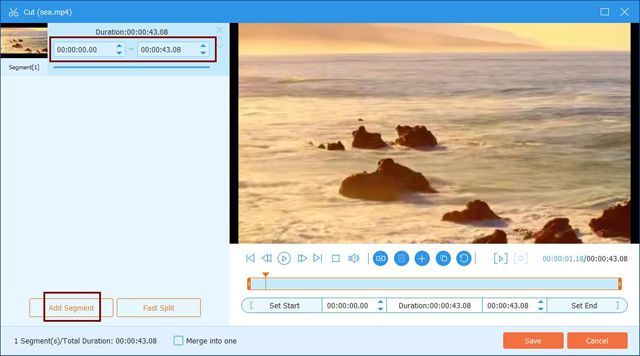
จากนั้นคุณสามารถคลิก แก้ไข ปุ่มเพื่อครอบตัดและหมุนวิดีโอ คุณยังสามารถเลือกตัวกรองที่ตั้งไว้ล่วงหน้าและเพิ่มลายน้ำหรือข้อความเพื่อทำให้ GIF แบบเคลื่อนไหวน่าสนใจยิ่งขึ้น
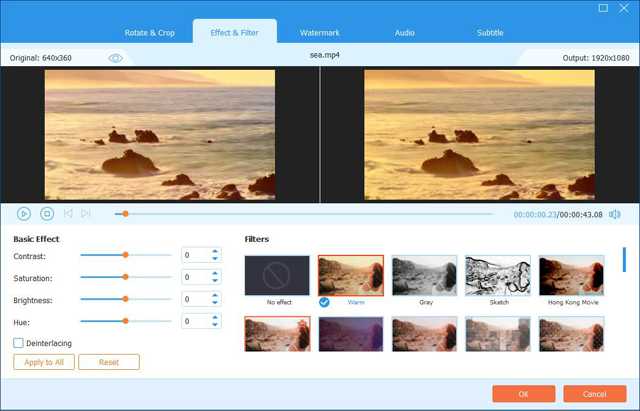
ขั้นตอนที่ 4ในที่สุด คุณสามารถกลับไปที่อินเทอร์เฟซหลักและเลือกเส้นทางการจัดเก็บที่ต้องการ จากนั้นคลิกที่ แปลงทั้งหมด ปุ่มเพื่อเริ่มแปลงชุดวิดีโอ MP4 เป็น GIF

ส่วนที่ 2: วิธีแปลง MP4 เป็น GIF แบบเคลื่อนไหวด้วย Photoshop
Photoshop เป็นหนึ่งในซอฟต์แวร์ประมวลผลภาพระดับมืออาชีพ ซึ่งสามารถสร้าง GIF จากวิดีโอ MP4 ได้ แต่มันค่อนข้างยากสำหรับผู้เริ่มต้นและสามารถสร้าง GIF ได้เพียงครั้งเดียวเท่านั้น นี่คือขั้นตอนโดยละเอียด:
ขั้นตอนที่ 1หลังจากเปิด Photoshop บนคอมพิวเตอร์ของคุณแล้ว ให้คลิกที่ ไฟล์ ปุ่มเพื่อเลือก นำเข้า ตัวเลือก. จากนั้นคลิกที่ เฟรมวิดีโอเป็นเลเยอร์ ตัวเลือกเพื่อเลือกวิดีโอ MP4 ที่ต้องการ
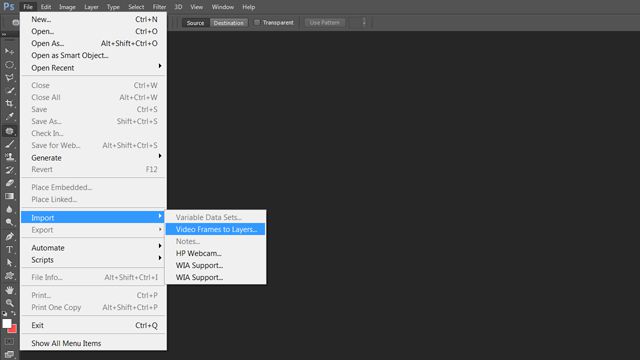
ขั้นตอนที่ 2ตัวสร้าง GIF จะเปิดขึ้นในหน้าต่างป๊อปอัป จากนั้นคุณสามารถดึงไทม์ไลน์เพื่อเลือกคลิปวิดีโอที่ต้องการได้ และคุณควรป้อนอัตราเฟรมลงในช่องว่าง ยิ่งตัวเลขสูง อัตราเฟรมก็ยิ่งต่ำ สุดท้าย ติ๊ก ทำแอนิเมชั่นเฟรม ตัวเลือกและคลิก ตกลง ปุ่มเพื่อดำเนินการต่อ
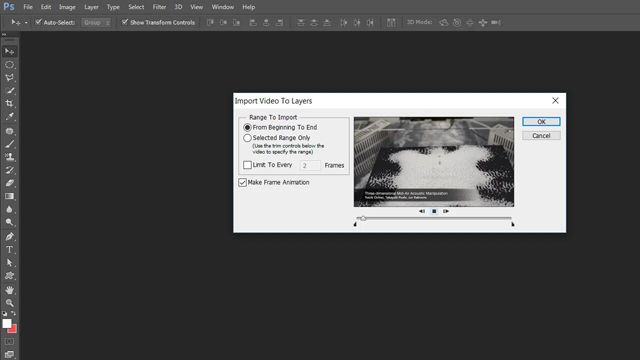
ขั้นตอนที่ 3จากนั้นคลิกที่ ไฟล์ เมนูให้เลือก บันทึกสำหรับเว็บ ตัวเลือก. คุณควรเลือกรูปแบบ GIF ในหน้าต่างป๊อปอัปแล้วคลิก บันทึก ปุ่มเพื่อเริ่มแปลงวิดีโอ MP4 เป็น GIF แบบเคลื่อนไหว
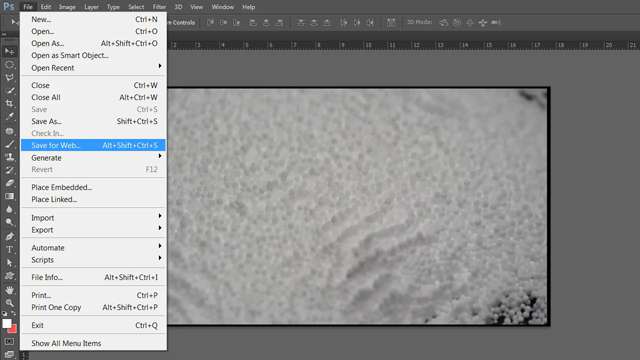
ส่วนที่ 3: วิธีแปลงวิดีโอ MP4 เป็น GIF ออนไลน์ฟรี
มีตัวแปลงวิดีโอออนไลน์มากมายให้คุณเลือก Convertio เป็นหนึ่งในตัวแปลงวิดีโอออนไลน์ที่ใช้งานง่ายในการแปลง MP4 เป็น GIF แต่คุณควรสังเกตว่า คุณไม่สามารถเปลี่ยนการตั้งค่าใดๆ ของวิดีโอ รวมทั้งระยะเวลา ความละเอียด อัตราเฟรม ฯลฯ หากคุณต้องการแปลงอย่างรวดเร็ว คุณสามารถทำตามขั้นตอนด้านล่าง:
ขั้นตอนที่ 1ไปที่เว็บไซต์อย่างเป็นทางการของ Convertio บนเบราว์เซอร์ใดก็ได้ คลิก เลือกไฟล์ ปุ่มเพื่อเลือกวิดีโอ MP4 ที่ต้องการ
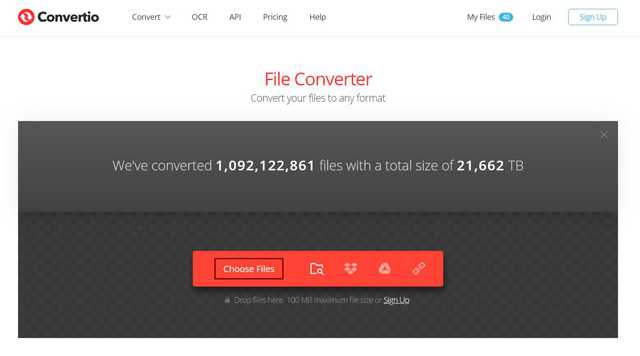
ขั้นตอนที่ 2คลิก สามจุด ไอคอนเพื่อเลือก GIF รูปแบบใน ภาพ รายการ. จากนั้นคลิกที่ แปลง ปุ่มเพื่อดำเนินการต่อ หลังจากแปลงไฟล์ MP4 เป็น GIF แล้ว คุณสามารถคลิกปุ่ม ดาวน์โหลด ปุ่มเพื่อบันทึก GIF
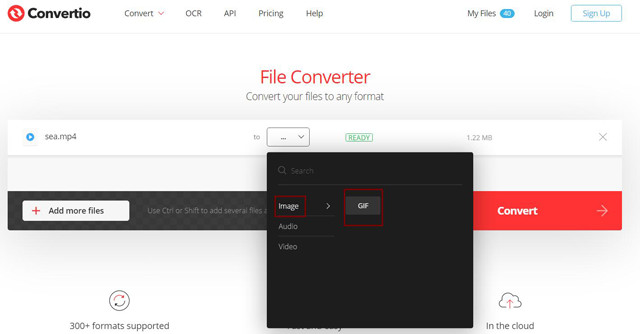
ส่วนที่ 4: ทางออกที่ดีที่สุดในการแปลง MP4 เป็น GIF บน Android/iPhone
ImgPlay เป็นเครื่องมือสร้าง GIF ที่ทรงพลังสำหรับอุปกรณ์ Android และ iOS ที่สามารถสร้าง GIF ที่มีฟีเจอร์มากมาย แปลงวิดีโอ MP4 เป็น GIF ได้อย่างง่ายดาย ฯลฯ เมื่อคุณอัปโหลดวิดีโอต้นฉบับ คุณสามารถตัด หมุนวิดีโอ และเพิ่มตัวกรอง ข้อความ อิโมจิ, สติ๊กเกอร์สำหรับวิดีโอ ด้วยวิธีนี้ คุณสามารถสร้าง GIF ตลกๆ ได้ด้วยตัวเอง นอกจากนี้ หลังจากแปลงวิดีโอ MP4 เป็นภาพเคลื่อนไหว GIF แล้ว คุณสามารถเลือกบันทึกลงในโทรศัพท์หรือแชร์โดยตรงไปยัง Twitter, WhatsAapp, Messenger, Instagram เป็นต้น แอปนี้ยังไม่สามารถปรับพารามิเตอร์โดยละเอียดของไฟล์ GIF ได้ ดังนั้น การส่งออก GIF จะมีคุณภาพต่ำเสมอ
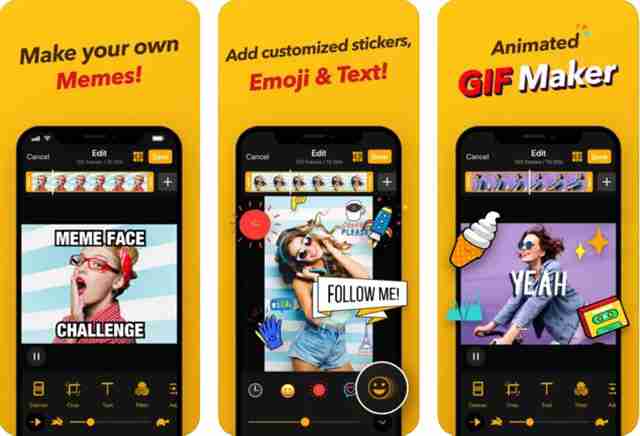
ส่วนที่ 5: คำถามที่พบบ่อยเกี่ยวกับการแปลงไฟล์ MP4 เป็น GIF แบบเคลื่อนไหว
1. ฉันสามารถรักษาคุณภาพต้นฉบับหลังจากแปลง MP4 เป็น GIF ได้หรือไม่
ไม่คุณไม่สามารถ ไฟล์ GIF ไม่รองรับความละเอียด 1080p เป็นวิดีโอ MP4 ความละเอียดสูงสุดสำหรับไฟล์ GIF คือ 700x526 และอัตราเฟรมสามารถเข้าถึงได้ที่ 8 fps เท่านั้น ดังนั้น คุณภาพจะต้องลดลงหลังจากแปลงวิดีโอ MP4 เป็น GIF
2. วิธีการเล่น GIF แบบเคลื่อนไหวบน Windows?
เครื่องเล่นวิดีโอส่วนใหญ่บน Windows รองรับการเล่น GIF แบบเคลื่อนไหว คุณสามารถใช้ Windows Media Player ในตัวเพื่อดู GIF ได้ แน่นอน คุณสามารถดาวน์โหลดเครื่องเล่นวิดีโอระดับมืออาชีพบน Windows ของคุณได้
3. ฉันสามารถใช้ After Effects เพื่อส่งออกวิดีโอ GIF ได้หรือไม่
ไม่คุณไม่สามารถ After Effects เป็นโปรแกรมตัดต่อวิดีโอระดับมืออาชีพ แต่ไม่รองรับการส่งออกวิดีโอเป็นรูปแบบ GIF คุณสามารถส่งออกวิดีโอเป็นรูปแบบ MP4 ในตอนแรก แล้วแปลงวิดีโอ MP4 เป็น GIF แบบเคลื่อนไหวผ่าน AVAide Video Converter
เนื่องจากมีมส์และอิโมจิที่น่าสนใจ GIF จึงเป็นที่นิยมบนอินเทอร์เน็ตมากขึ้นเรื่อยๆ และต้องมีวิดีโอ MP4 จำนวนมากที่มีส่วนตลก แต่ไม่ต้องกังวล หลังจากอ่านบทความนี้ คุณได้เรียนรู้วิธีแปลงวิดีโอ MP4 เป็น GIF แบบเคลื่อนไหวบนพีซีและโทรศัพท์มือถือ วิธีที่ง่ายที่สุดคือการใช้ AVAide Video Converter เพื่อสร้าง GIF จากวิดีโอ MP4 ด้วยการตั้งค่าที่กำหนดเอง
กล่องเครื่องมือวิดีโอที่สมบูรณ์ของคุณที่รองรับรูปแบบ 350+ สำหรับการแปลงในคุณภาพที่ไม่สูญเสีย



 ดาวน์โหลดอย่างปลอดภัย
ดาวน์โหลดอย่างปลอดภัย


